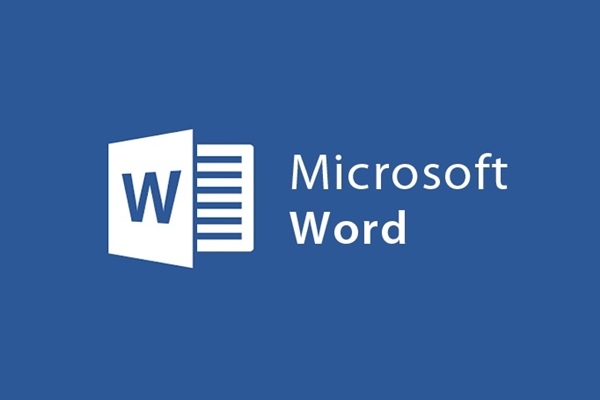
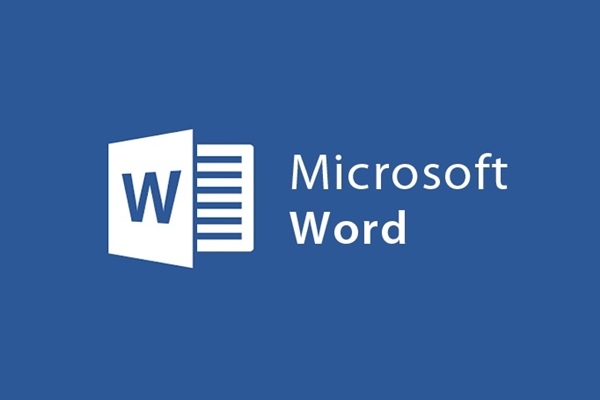
Come inserire il formato di data e ora nel testo in Word 2013
- 24-07-2022
- trienkhaiweb
- 0 Comments
Sei un dattilografo frequente, un editor di testo e un archiviatore di documenti. Pertanto, vuoi avere un piano in modo che, quando necessario, puoi trovare rapidamente quei documenti nelle pile di documenti. In questi casi, come si fa. Per me, sceglierò di inserire la data e l'ora nel testo. Quindi come inserire, il seguente articolo ti dirà come farlo.
Come inserire il formato di data e ora su Word 2013
Attualmente, l'inserimento dell'ora in Word è utilizzato da molte persone perché questo è un modo per aiutarti ad aggiornare automaticamente la data e l'ora per modificare e manipolare il testo. E diventa molto utile per chi usa i documenti per controllare la data e l'ora di modifica del testo su Word.
Con quasi tutte le versioni di Word, puoi farlo in modo semplice e veloce.
- Passaggio 1: Innanzitutto, per inserire il formato di data e ora nel documento, apri il documento e passa con il mouse sulla barra degli strumenti della barra multifunzione per selezionare la scheda "Inserisci".
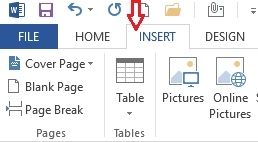
- Passaggio 2: quando viene aperta la scheda Inserisci, vai al gruppo di comandi Testo e seleziona l' elemento "Data e ora".
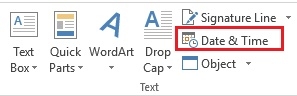
- Passaggio 3: viene visualizzata la finestra di dialogo "Data e ora". Ci sono molti tipi di formati che appaiono, scegli quello che ti piace installare. Successivamente, scegli la lingua per visualizzare le informazioni su data e ora nella sezione "Lingua ". Inoltre, se desideri che il tuo documento aggiorni automaticamente la data e l'ora, seleziona la casella "Aggiorna automaticamente" . Infine, fai clic su "OK" e il gioco è fatto.
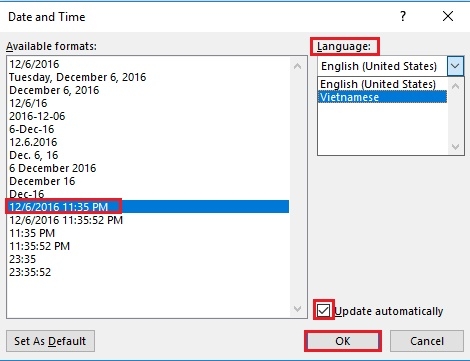
Dopo aver finito Ok, la data e l'ora verranno visualizzate sul testo.

Quando scegli di aggiornare automaticamente la data, questa verrà inserita nel tuo documento proprio come se stessi inserendo un campo. Finché posizioni il cursore in questo campo, sul campo verrà visualizzato un pulsante Aggiorna che ti consente di aggiornare per aggiornare la data e l'ora. Inoltre, è possibile premere il tasto F9 per aggiornare i campi dell'ora, quando il cursore si trova in quella posizione del campo.
Nel caso in cui non desideri più utilizzare la funzione di aggiornamento automatico di data e ora, puoi scollegarla posizionando il cursore nel campo e premendo Ctrl + Maiusc + F9 per scollegare.
Se si desidera inserire la data e l'ora nell'immagine, è necessario utilizzare un altro software. Per quanto riguarda l'inserimento del tempo sul testo, è sufficiente eseguire alcune semplici operazioni direttamente sulla barra degli strumenti. Quindi, semplicemente manipolando passaggi molto semplici come sopra, ti ho guidato a vedere l'ora e la data direttamente sui file di Word. Se ritieni che questa sia una caratteristica necessaria, fallo ora.
Ti auguro successo.













